Güç Kaynağı Nasıl Test Edilir
Yayınlanan: 2021-12-08
Yüksek voltajlı Alternatif Akım, Güç Kaynağı Ünitesi veya PSU adı verilen dahili bir BT donanım bileşeni tarafından Doğru Akım'a dönüştürülür. Ne yazık ki, donanım veya disk sürücüleri gibi, PSU da büyük ölçüde voltaj dalgalanmaları nedeniyle oldukça sık arızalanır. Bu nedenle, PSU'nun arızalı olup olmadığını nasıl anlayacağınızı merak ediyorsanız, bu kılavuz tam size göre. PC güç kaynağı sorunları, güç kaynağı birimlerinin nasıl test edileceği ve bunlara yönelik çözümler hakkında bilgi edinmek için aşağıyı okuyun.

İçindekiler
- Güç Kaynağı Ünitesi Nasıl Test Edilir: Ölü mü Diri mi?
- Arızalı PSU Belirtileri
- PSU'yu Test Etmeden Önce İzlenecek İşaretçiler
- Yöntem 1: Yazılım İzleme Araçları Aracılığıyla
- Yöntem 2: Takas Testi Yoluyla
- Yöntem 3: Ataş Testi Yoluyla
Güç Kaynağı Ünitesi Nasıl Test Edilir: Ölü mü Diri mi?
Arızalı PSU Belirtileri
Windows PC'nizde aşağıdaki sorunlarla karşılaştığınızda, Güç Kaynağı Ünitesinin arızalandığını gösterir. Ardından, PSU'nun arızalı olup olmadığını ve onarım/değişim gerektirip gerektirmediğini doğrulamak için testler çalıştırın.
- PC hiç açılmıyor – PSU ile ilgili bir sorun olduğunda, PC'niz normal şekilde açılmayacaktır. Başlatılamıyor ve PC genellikle ölü bilgisayar olarak adlandırılıyor. Fix PC Açılıyor Ama Görüntü Yok ile ilgili kılavuzumuzu buradan okuyun.
- Bilgisayar rastgele yeniden başlar veya otomatik olarak kapanır – Bu, başlatma sırasında gerçekleşirse, yeterli güç gereksinimlerini karşılayamadığı için PSU arızasını gösterir.
- Ölümün Mavi Ekranı – Bilgisayarınızda mavi ekran kesintisi ile karşılaştığınızda, optimum durumda olmama ihtimali daha yüksektir. Windows 10 Mavi Ekran Hatasını Düzelt'i buradan okuyun.
- Donma – Bilgisayar ekranı herhangi bir mavi ekran veya siyah ekran olmadan sebepsiz yere donduğunda, güç kaynağında sorunlar olabilir.
- Gecikme ve Kekemelik – Güç Kaynağı Birimi sorunlarının yanı sıra güncel olmayan sürücüler, bozuk dosyalar, hatalı RAM veya optimize edilmemiş oyun ayarları olduğunda da gecikme ve kekemelik meydana gelir.
- Ekran Hataları - Garip çizgiler, farklı renk desenleri, zayıf grafik ayarı, renk yanlışlığı gibi tüm ekran hataları, PSU'nun sağlık durumunun kötü olduğunu gösterir.
- Aşırı ısınma – Aşırı ısınma, Güç Kaynağı Ünitesinin düşük performansının da bir işareti olabilir. Bu, dahili bileşenlere zarar verebilir ve zamanla dizüstü bilgisayarın performansını yavaşlatabilir.
- Duman veya yanık kokusu – Ünite tamamen yanarsa, yanık kokusuyla birlikte duman çıkarabilir. Bu durumda hemen değişime gitmeli ve PSU değiştirilene kadar sistemi kullanmamalısınız.
Not: Surface PSU'yu doğrudan Microsoft'tan satın alabilirsiniz.
PSU'yu Test Etmeden Önce İzlenecek İşaretçiler
- Güç kaynağının yanlışlıkla kesilmediğinden/kapatılmadığından emin olun.
- Güç kablosunun hasarlı veya kırık olmadığından emin olun.
- Tüm dahili bağlantılar, özellikle çevre birimlerine olan güç bağlantıları kusursuz bir şekilde yapılmıştır.
- Önyükleme sürücüsü ve grafik kartı dışındaki harici çevre birimlerinin ve donanımın bağlantısını kesin.
- Test etmeden önce daima genişletme kartlarının yuvalarına doğru şekilde oturduğundan emin olun.
Not: Anakart ve grafik kartı konektörleriyle uğraşırken daha fazla özen gösterin.
Yöntem 1: Yazılım İzleme Araçları Aracılığıyla
Voltaj beslemesinde bir sorun olduğunu düşünüyorsanız, bunu belirlemek için yazılım izleme araçlarını kullanmalısınız. Örneğin, sistemdeki tüm bileşenlerin voltajlarını göstermek için Open Hardware Monitor veya HWMonitor kullanabilirsiniz. <Bu değerler PSU'nun arızalı olup olmadığını belirlemenize yardımcı olacağından, değerlerdeki düşüş ve tepe noktasının kaydını tutun. Bu araçların sağladığı ek özelliklerden de yararlanabilirsiniz. Güç Kaynağını test etmek için Açık Donanım Monitörü'nü kullanmak için verilen adımları izleyin:
1. Donanım İzleyicisini Aç ana sayfasına gidin ve aşağıda vurgulandığı gibi Donanım İzleyicisini Aç 0.9.6'yı İndir'e tıklayın.

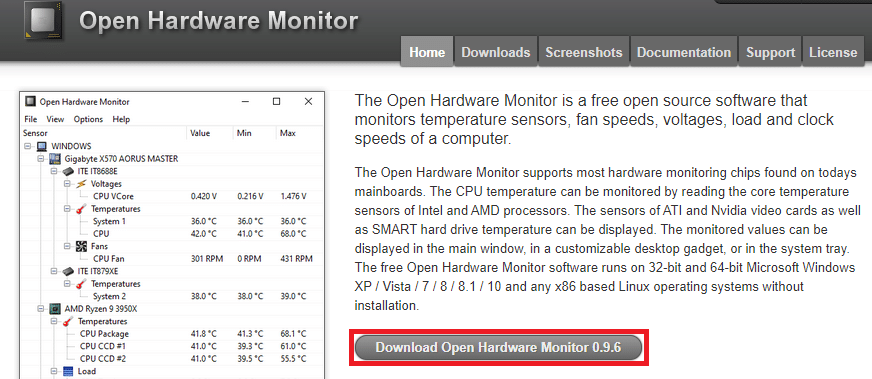
2. Bu programı indirmek için Şimdi İndir'e tıklayın.

3. İndirilen zip dosyasını çıkartın ve üzerine çift tıklayarak çıkartılan klasörü açın.
4. Çalıştırmak için OpenHardwareMonitor uygulamasına çift tıklayın.
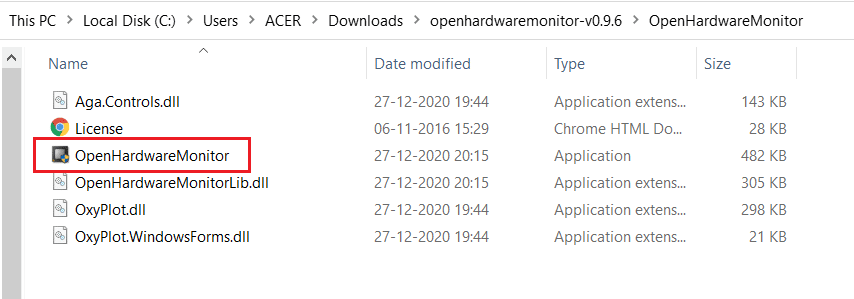
5. Burada tüm sensörler için Gerilim değerlerini görebilirsiniz.
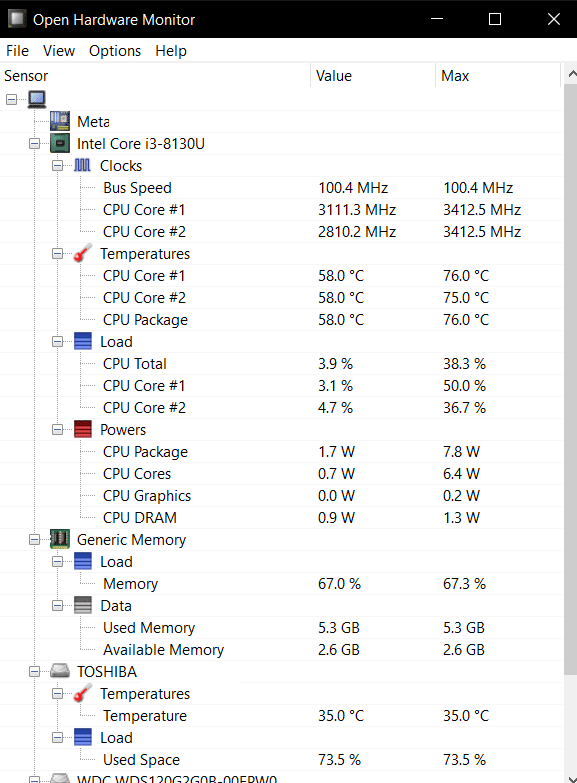
Ayrıca Okuyun: Windows 10'da Performans İzleyicisi Nasıl Kullanılır (Ayrıntılı KILAVUZ)
Yöntem 2: Takas Testi Yoluyla
Bilgisayar güç kaynağı sorunlarını ve çözümlerini analiz etmek için aşağıdaki gibi Takas testi adlı basit bir prosedürü takip edebilirsiniz:
1. Mevcut Güç Kaynağı Biriminin bağlantısını kesin, ancak kasadan sökmeyin.
2. Şimdi, PC'nizin etrafına bir yere yedek bir PSU yerleştirin ve anakart, GPU vb. tüm bileşenleri yedek PSU'ya bağlayın .

3. Yedek PSU'yu bir elektrik prizine bağlayın ve PC'nizin düzgün çalışıp çalışmadığını kontrol edin.
4A. Bilgisayarınız yedek PSU ile iyi çalışıyorsa, orijinal Güç Kaynağı Ünitesinde bir sorun olduğunu gösterir. Ardından, PSU'yu değiştirin/onarın .
4B. Bilgisayarınızda sorun devam ediyorsa, yetkili bir servis merkezinden kontrol ettirin.
Ayrıca Okuyun: Şu Anda Kullanılabilir Güç Seçeneği Yok Düzeltme
Yöntem 3: Ataş Testi Yoluyla
Bu yöntem basittir ve tek ihtiyacınız olan bir ataş. Bu işlemin arkasındaki prensip, PC'yi açtığınızda, anakartın güç kaynağına bir sinyal göndermesi ve açılmasını tetiklemesidir. Ataşı kullanarak, sorunun PC'de mi yoksa PSU'da mı olduğunu kontrol etmek için anakart sinyalini taklit ediyoruz. Bu nedenle, sistem normal şekilde başlatılamıyorsa, PSU'nun arızalı olup olmadığını anlayabilirsiniz. Ataş testi kullanarak Güç Kaynağı Ünitesini veya PSU'yu nasıl test edeceğiniz aşağıda açıklanmıştır:
1. Güç kaynağını bilgisayarın tüm bileşenlerinden ve elektrik prizinden çıkarın.
Not: Kasa fanını bağlı bırakabilirsiniz.
2. Güç Kaynağı Ünitesinin arkasına monte edilen anahtarı kapatın .
3. Şimdi bir ataş alın ve aşağıda gösterildiği gibi U şeklinde bükün.
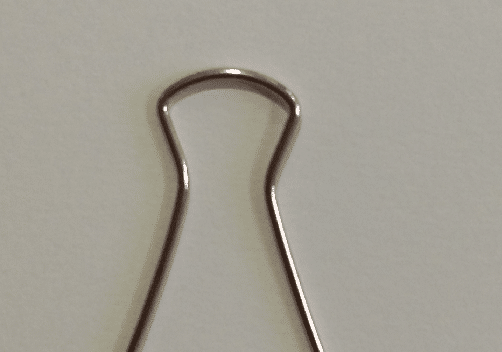
4. Güç Kaynağı Biriminin 24 pimli anakart konektörünü bulun. Aşağıdaki resimde gösterildiği gibi tek yeşil kabloyu göreceksiniz.
5. Şimdi, ataşın bir ucunu yeşil kabloya giden pime bağlamak için kullanın ve ataşın diğer ucunu siyah kablolardan herhangi birine giden pime bağlamak için kullanın.
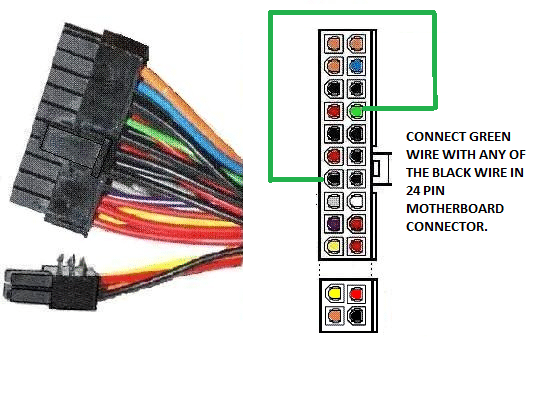
6. Güç Kaynağını üniteye geri takın ve PSU anahtarını açın.
7A. Hem güç kaynağı fanı hem de kasa fanı dönüyorsa, Güç Kaynağı Ünitesinde sorun yoktur.
7B. PSU'daki fan ve kasa fanı hareketsiz duruyorsa, sorun Güç Kaynağı Ünitesiyle ilgilidir. Bu durumda, PSU'yu değiştirmeniz gerekir.
Tavsiye edilen:
- Windows 11'de Yerel Hesap Nasıl Oluşturulur
- PC Oyunlarında En İyi Harici Sabit Disk
- Realtek Kart Okuyucu nedir?
- Ne Kadar RAM Yeterli
Bu kılavuzun , PSU'nun arıza belirtilerini ve güç kaynağının nasıl test edileceğini öğrenmenize yardımcı olacağını umuyoruz. Bu makaleyle ilgili herhangi bir sorunuz / öneriniz varsa, bunları aşağıdaki yorumlar bölümüne bırakmaktan çekinmeyin.
